 النُسخ المطبوعة فارغة/مشوَّهة أو غير واضحة/النزف اللوني أو ألوان غير دقيقة/ظهور خطوط أو أسطر
النُسخ المطبوعة فارغة/مشوَّهة أو غير واضحة/النزف اللوني أو ألوان غير دقيقة/ظهور خطوط أو أسطر
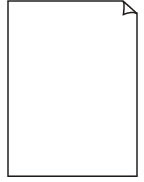
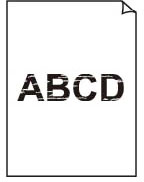

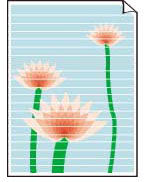

 ملاحظة
ملاحظة
-
إذا لم تتم الطباعة باللون الأسود، أو كان باهتًا، أو به لون أزرق أو أحمر، فارجع إلى صفحة الويب هذه.
-
الفحص رقم 1 تحقق من إعدادات الورق وجودة الطباعة.
-
الفحص رقم 2 تأكد من مستويات الحبر المقدرة في خراطيش FINE.
عند نفاد الحبر من خرطوشة FINE، استبدل خراطيش FINE الفارغة بخرطوشة جديدة.
-
الفحص رقم 3 هل تم تركيب خرطوشة FINE بشكل صحيح؟
إذا لم يتم تركيب خرطوشة FINE بإحكام، فقد يؤدي ذلك إلى عدم خروج الحبر بطريقة صحيحة. اسحب امتداد درج الإخراج ودرج إخراج الورق، وافتح الغطاء، وأزل خرطوشة FINE، ثم تحقق مما يلي.
-
تأكد من عدم وجود الشريط اللاصق البرتقالي على خرطوشة FINE.
إذا كان الشريط اللاصق البرتقالي لا يزال موجودًا على خرطوشة FINE، فقم بإزالته.
-
ثم قم بتركيب خرطوشة FINE مرة أخرى. ادفع ذراع إغلاق خرطوشة الحبر لأعلى حتى تستقر في مكانها.
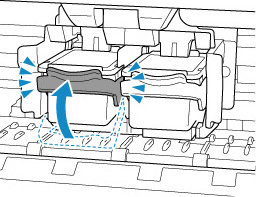
بعد التأكد من تركيب خرطوشة FINE بشكل صحيح، قم بإغلاق الغطاء.
-
-
الفحص رقم 4 هل فتحات رأس الطباعة مسدودة؟
قم بطباعة نموذج فحص الفتحات لتحديد ما إذا كان الحبر يخرج بشكل صحيح من فتحات رأس الطباعة أم لا.
-
الخطوة 1 قم بطباعة نموذج فحص فتحات رأس الطباعة.
بعد طباعة نموذج فحص فتحات رأس الطباعة، قم بفحص النموذج.
-
بالنسبة لنظام التشغيل Windows:
-
بالنسبة لنظام التشغيل macOS:
إذا لم تتم طباعة النموذج بشكل صحيح، فانتقل إلى الخطوة التالية.
-
-
الخطوة 2 قم بتنظيف رأس الطباعة.
بعد تنظيف رأس الطباعة، قم بطباعة نموذج فحص فتحات رأس الطباعة، ثم تحقق من النتيجة.
-
بالنسبة لنظام التشغيل Windows:
-
بالنسبة لنظام التشغيل macOS:
إذا لم تتحسن النتيجة، فانتقل إلى الخطوة التالية.
-
-
الخطوة 3 قم بتنظيف رأس الطباعة مرة أخرى.
بعد تنظيف رأس الطباعة مرة أخرى، قم بطباعة نموذج فحص فتحات رأس الطباعة، ثم تحقق من النتيجة.
وإذا ظلت النتيجة بدون تحسن، فانتقل إلى الخطوة التالية.
-
الخطوة 4 قم بإجراء التنظيف الشامل لـ رأس الطباعة.
بعد إجراء التنظيف الشامل لرأس الطباعة، قم بطباعة نموذج فحص فتحات رأس الطباعة، ثم تحقق من النتيجة.
-
بالنسبة لنظام التشغيل Windows:
-
بالنسبة لنظام التشغيل macOS:
إذا لم تتحسن النتيجة، فقم بإيقاف تشغيل الطابعة لمدة تزيد عن 24 ساعة دون فصل قابس الطاقة، ثم انتقل إلى الخطوة التالية.
-
-
الخطوة 5 قم بإجراء التنظيف الشامل لرأس الطباعة مرة أخرى.
بعد إجراء التنظيف الشامل لرأس الطباعة مرة أخرى، قم بطباعة نموذج فحص فتحات رأس الطباعة، ثم تحقق من النتيجة.
وإذا ظلت النتيجة بدون تحسن، فانتقل إلى الخطوة التالية.
-
الخطوة 6 قم باستبدال خرطوشة FINE.
إذا لم يتم حل المشكلة بعد إجراء التنظيف الشامل لرأس الطباعة مرتين، قد يكون رأس الطباعة تالفًا، أو من المحتمل أن يكون الحبر قد نفد. قم باستبدال خرطوشة FINE.
للحصول على تفاصيل حول طباعة نموذج فحص فتحات رأس الطباعة وتنظيف رأس الطباعة والتنظيف الشامل لرأس الطباعة، راجع إذا كانت الطباعة باهتة أو غير مستوية.
-
-
الفحص رقم 5 عند استخدام ورق به سطح واحد قابل للطباعة عليه، تأكد من توجيه الوجه الصحيح القابل للطباعة عليه.
قد تؤدي الطباعة على الجانب غير الصحيح لهذا الورق إلى ظهور الطباعة بشكل غير واضح أو بجودة منخفضة.
عند تحميل الورق في الدرج الأمامي، قم بتحميله مع توجيه الوجه القابل للطباعة عليه لأسفل.
وللحصول على معلومات مفصلة حول الجانب القابل للطباعة، يمكنك الرجوع إلى دليل الإرشادات المرفق مع الورق.
-
عند النسخ، راجع أيضًا الأقسام التالية:
-
الفحص رقم 6 هل السطح الزجاجي أو زجاج ADF متسخ؟
نظف السطح الزجاجي أو زجاج ADF.
 ملاحظة
ملاحظة-
في حال اتساخ زجاج ADF، ستظهر خطوط سوداء على الورقة كما هو موضح أدناه.
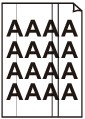
-
-
الفحص رقم 7 تأكد من تحميل المستند الأصلي بصورة صحيحة على السطح الزجاجي أو ADF.
عند قيامك بتحميل المستند الأصلي على السطح الزجاجي، قم بتحميله مع توجيه الجانب المراد نسخه لأسفل.
عند قيامك بتحميل المستند الأصلي على ADF، قم بتحميله مع توجيه الجانب المراد نسخه لأعلى.
-
الفحص رقم 8 هل مصدر النسخ هو ورق مطبوع بواسطة الطابعة؟
إذا كنت تستخدم نسخة مطبوعة بواسطة هذه الطابعة كمستند أصلي، فقد تنخفض جودة الطباعة وفقًا لحالة المستند الأصلي.
اطبع من الطابعة مباشرةً، أو أعد الطباعة من جهاز الكمبيوتر إذا كان يمكنك إعادة الطباعة منه.

